chrome浏览器怎么滚动截图_chrome浏览器滚动截图的方法
 发布于2025-02-07 阅读(0)
发布于2025-02-07 阅读(0)
扫一扫,手机访问
1、打开谷歌chrome浏览器,点击左侧的显示应用图标打开应用商店。

2、在搜索框中输入fireshot,找到并选择添加至Chrome,在弹出的窗口中点击添加扩展程序;
3、之后找到添加好的程序,点击它在菜单中选择捕捉选定区域,就可以进行滚动截图了。
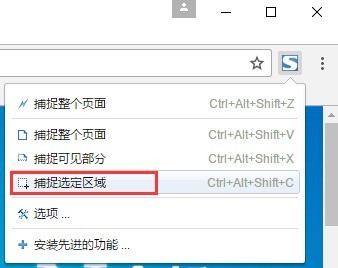
4、将截好的图另存为,之后保存确定就可以了。
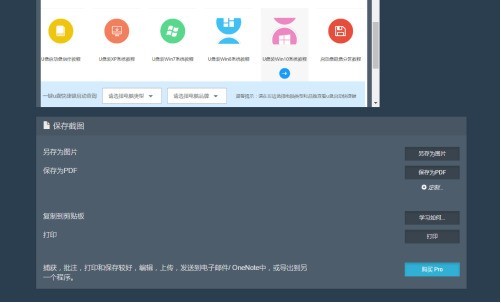
本文转载于:https://xiazai.zol.com.cn/jiqiao/99521.html 如有侵犯,请联系admin@zhengruan.com删除
产品推荐
-

售后无忧
立即购买>- DAEMON Tools Lite 10【序列号终身授权 + 中文版 + Win】
-
¥150.00
office旗舰店
-

售后无忧
立即购买>- DAEMON Tools Ultra 5【序列号终身授权 + 中文版 + Win】
-
¥198.00
office旗舰店
-

售后无忧
立即购买>- DAEMON Tools Pro 8【序列号终身授权 + 中文版 + Win】
-
¥189.00
office旗舰店
-

售后无忧
立即购买>- CorelDRAW X8 简体中文【标准版 + Win】
-
¥1788.00
office旗舰店
-
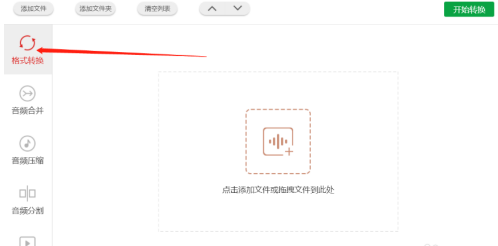 正版软件
正版软件
- 闪电音频格式转换器怎样转换amr格式-闪电音频格式转换器转换amr格式的方法
- 本章节为你们带来的文章是关于闪电音频格式转换器的,你们晓得闪电音频格式转换器怎样转换amr格式吗?以下内容就为各位带来了闪电音频格式转换器转换amr格式的方法,让我们一起来下文看看吧。打开软件,在左侧功能栏选择格式转换。添加需要转换的amr格式音频文件,把音频文件拖拽进窗口处。设置好导出的音频文件设置。在右方的设置栏,可以选择输出的音频格式。点击右上角的开始转换按钮开始转换工作。等待一小会儿,会出现导出成功的提示,表明格式转换已经完成。
- 12分钟前 amr格式 0
-
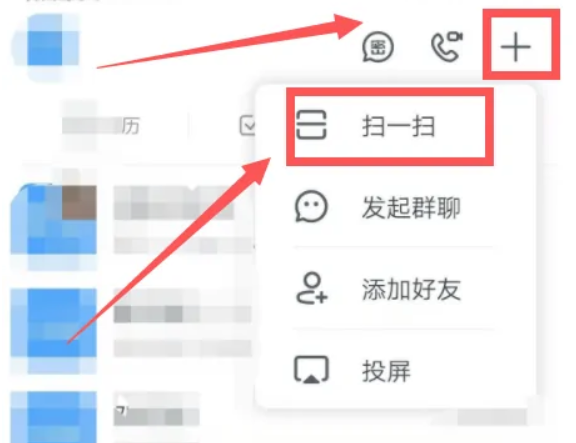 正版软件
正版软件
- 钉钉怎么加入群组?-钉钉加入群组方法
- 方法一:扫群二维码进入,在手机钉钉【消息】界面右上角【+】,选择扫码申请加入。方法二:群名称/群号:钉钉搜索框直接搜索群名称/群号,然后申请加入。方法三:点击群链接加入,点击率群聊右上角【…】,然后打到【群二维码】,把【群链接】分享给别人,这就别人就可以通过点击该链接进入群聊,加入钉钉群聊天。
- 22分钟前 0
-
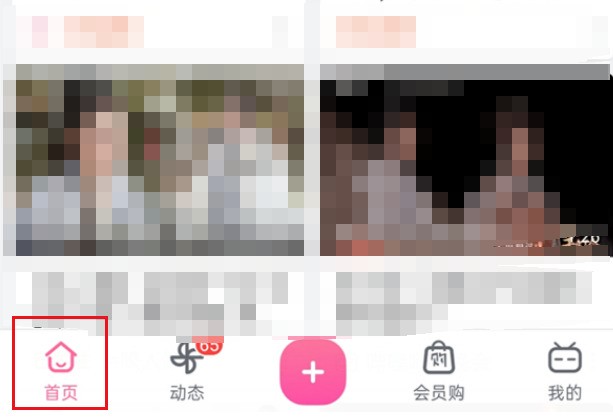 正版软件
正版软件
- 哔哩哔哩搜索发现怎么关闭_哔哩哔哩搜索发现关闭方法
- 1、首先打开哔哩哔哩,来到首页。2、然后点击搜索框。3、最后找到最下面的搜索发现,点击右侧隐藏即可。
- 37分钟前 0
-
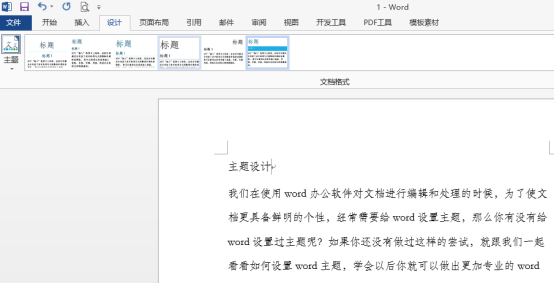 正版软件
正版软件
- word主题如何设置
- 我们在使用word办公软件对文档进行编辑和处理的时候,为了使文档更具备鲜明的个性,经常需要给word设置主题,那么你有没有给word设置过主题呢?如果你还没有做过这样的尝试,就跟我们一起看看如何设置word主题,学会以后你就可以做出更加专业的word文档了。1、首先,我们新建并打开一个word文档。一般情况下,虽然完成的word文档可以进行主题修改和选择的,但是,最好是在word文档开始编辑之前就确定怎样的主题,但是,我们要演示效果,这里就随意输入一些内容便于查看效果。2、我们从文档上方的菜单栏找到【设计
- 52分钟前 Word 设置 主题 0
-
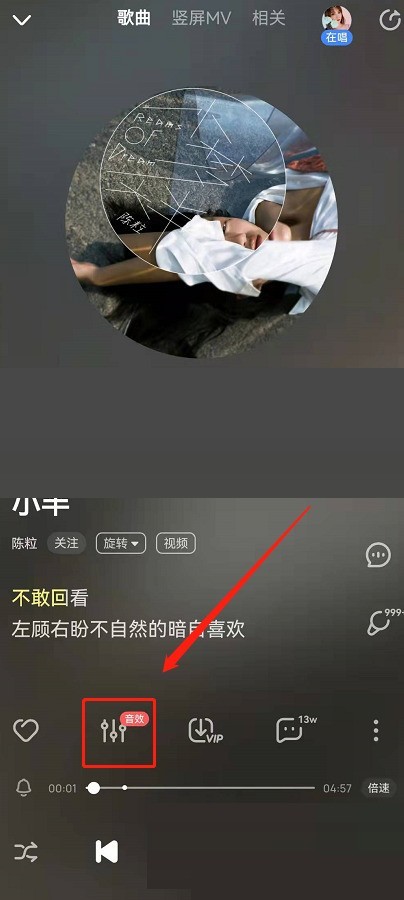 正版软件
正版软件
- 酷狗音乐多音轨怎么关闭_酷狗音乐多音轨关闭方法
- 1、首先在酷狗音乐中打开歌曲播放页,点击音效按钮。2、然后进入后点击多音轨板块,点击右侧按钮即可关闭。
- 1小时前 23:05 酷狗音乐 多音轨 0
相关推荐
热门关注
-

- Xshell 6 简体中文
- ¥899.00-¥1149.00
-

- DaVinci Resolve Studio 16 简体中文
- ¥2550.00-¥2550.00
-

- Camtasia 2019 简体中文
- ¥689.00-¥689.00
-

- Luminar 3 简体中文
- ¥288.00-¥288.00
-

- Apowersoft 录屏王 简体中文
- ¥129.00-¥339.00








